
Блог Tele2
Наш путеводитель по миру девайсов, гаджетов и аксессуаров. Рекомендации, обзоры и сравнения устройств, а также полезные советы и прочие актуальные темы!

Блог Tele2
Может быть, вам тоже приходилось сталкиваться с такой ситуацией, когда в смартфоне вдруг всё замирает и ни одно из приложений не подает признаков жизни. Неужели интернет закончился? Как же так, ведь у меня еще должна оставаться целая куча гигабайтов, что бы из себя эти загадочные звери ни представляли!
Чтобы поводов для подобного беспокойства было меньше, мы расскажем вам, как можно контролировать потребление интернета, и даже дадим пару советов по оптимизации его использования.
Android
Для начала откройте в своем телефоне Настройки (Settings), перейдите в Соединения (Network & Internet), а затем в Использование данных (Data Usage). На экране появится информация о том, какой объем данных использован, и перечень возможностей для его анализа и настройки. В зависимости от версии операционной системы Android и производителя телефона, структура меню и название его пунктов могут варьироваться, но логика, в принципе, везде одинаковая. Сведения об использовании интернета за рубежом (роуминг), как правило, появляются после пересечения границы Эстонии. О том, как распланировать имеющиеся интернет-ресурсы на несколько зарубежных поездок, мы расскажем ниже – в нашем Уголке полезных советов.
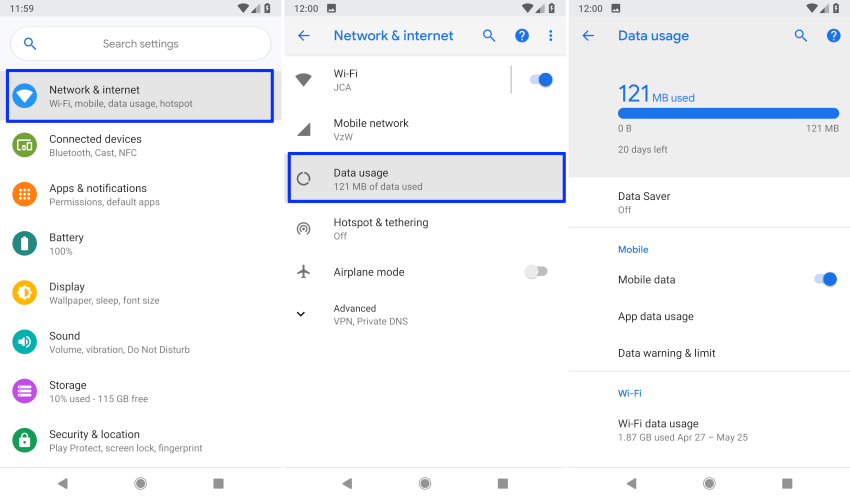
iOS
В айфонах логика примерно такая же. Открываем Settings, а затем, в зависимости от устройства, – Mobile Data или Cellular Data, что в общем-то одно и то же. На экране появится информация, сколько интернета с момента последнего восстановления заводских настроек было использовано в родных пенатах, а сколько – на чужбине (роуминг).
Если же вы хотите держать под контролем свое ежемесячное потребление интернета, то не забывайте в начале каждого месяца нажимать кнопку Reset Statistics, которая расположена в нижней части страницы Cellular Data.
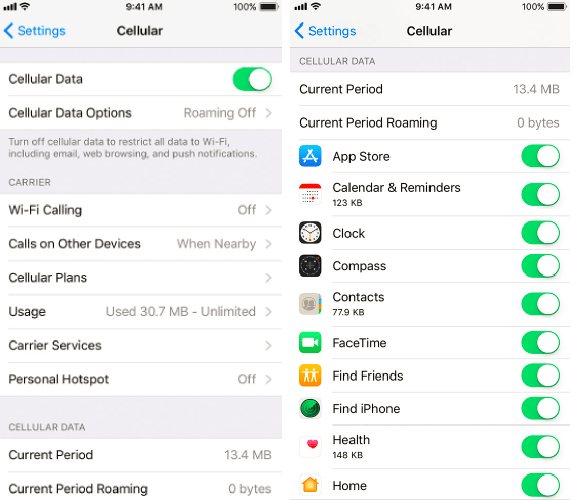
Уголок полезных советов
Самый кардинальный способ экономии полученного объема интернета – использование WiFi, когда это только возможно. Неплохо также активировать автоматическое подключение к WiFi-сети – и даже если вы, заходя в свой дом, забудете включить WiFi, то ваш телефон это сделает за вас. И еще: обновлять приложения тоже желательно в локальной беспроводной сети.
Если у вас пакет с определенным объемом передачи данных, рекомендуем воспользоваться функцией экономии данных. Она будет препятствовать приему и передаче фоновых данных в некоторых приложениях. Активные приложения используют мобильную передачу данных, однако могут это делать в меньшем объеме, например, не открывать картинки, пока вы по ним не кликните. Для отдельных приложений вы можете просто ограничить использование фоновых данных – для этого зайдите в Использование данных, просмотрите поочередно весь список и, где возможно, ограничьте фоновые данные.
В браузере Google Chrome даже предусмотрена специальная функция, которая позволяет экономить до 70% объема данных. Для этого откройте меню Google Chrome, потом Настройки (Settings), прокрутите вниз и включите функцию экономии данных (Data Saver).
Еще можно порекомендовать приложение My Data Manager (iOS, Android), которое контролирует использование интернета в текущем порядке. Никаких дополнительных действий здесь не потребуется: вся нужная информация появится на экране в сжатом виде. При желании вы можете вникнуть поглубже, поскольку приложение умеет строить разные графики и показывать, сколько интернета было использовано за рубежом. Это поможет вам точнее распланировать свои роуминг-ресурсы на следующие зарубежные поездки.
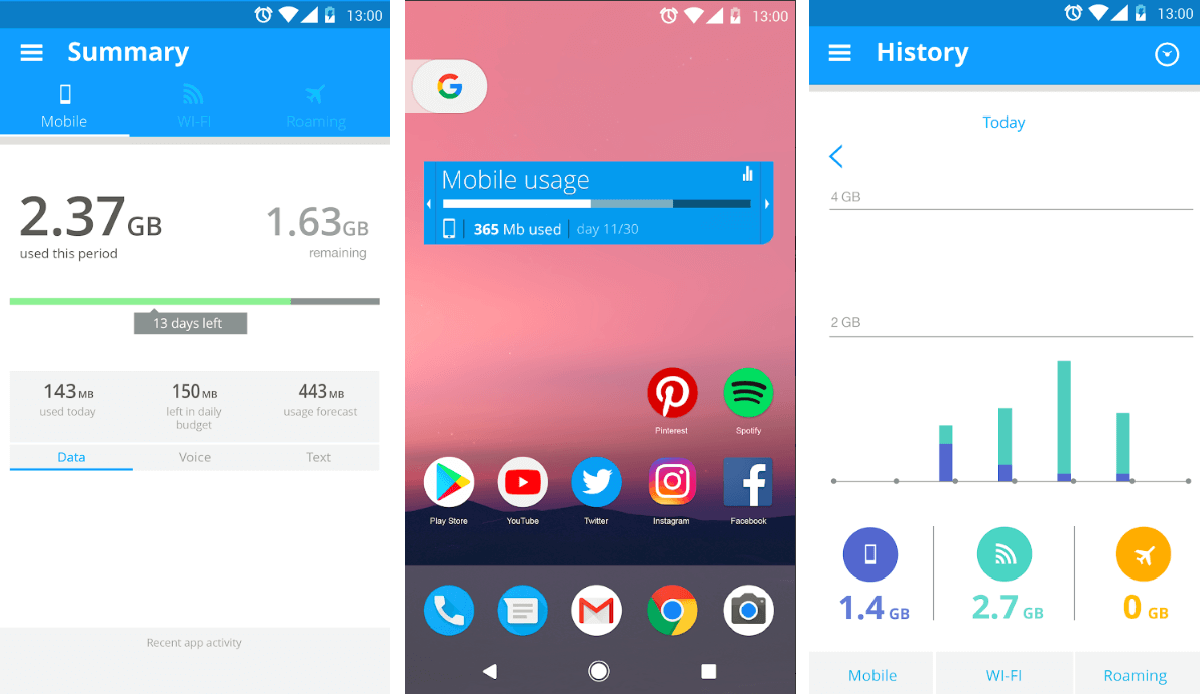
Сознательной вам передачи данных!
